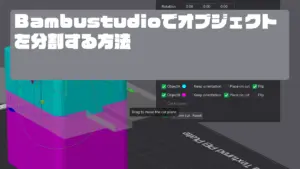シネマティック?
・24FPSで書き出す
FPSとは、Crftの現代グラフィック用語辞典から引用すると ”映像の1秒間の間に表示される画像の数” です。主に「~FPS」や「〜Hz」と表記されます。
世の中のディスプレイは60Hzまで出力可能なものが大半ですが、映画などは24Hzです。60Hzに比べカクカクしていますが、意外と平気なものですw
さて、BlenderにてHzを変更・確認する方法についてです。
Blenderの「出力プロパティ」を選択→「フレームレート」から変更可能です。
・シネスコを使う
シネスコとは「シネマスコープ」の略です。これは映画の画面比率のことを指します。その比率はズバリ「2.35:1」です。
Blenderでの画面比率の変更は解像度の変更で指定できます。(逆に縦横を割合での設定はできません)
先ほどの「出力プロパティ」から、「解像度」で変更できます。
FHD(フルHD)での解像度は「1920×817.02」です。ですが、Blenderは小数点以下の設定は行えません。なので、おすすめは「1920 × 818」です。(ffmpegなどで書き出しをする際にピクセル数が奇数だとエラーを起こして書き出せません。 )
・ぼけを使ったトランジション
ボケを使ったトランジションは映画に限らず使いやすい映像表現の一つです。先ほど設定した被写界深度と利用して、手前に障害物を置くなどボケを最大限に利用するという方法です。
・カメラの動きをなめらかにする
シネマティックな表現の中で緩急をつけるか否かというのは時と場合によります。しかし、カメラの動きに緩急をつける・つけない(イージングしない)という手段を知っておくというのはよいと思います。
やり方
AnimationTABに移動して、カメラのグラフエディターを開きます。こちらの記事でグラフエディタ―の開き方を解説しています。
開いたら、キーフレームのイージングの作業をしていきます。
デフォルトでは緩いイージングがかかっています。それぞれのキーフレームからにょきっと出ている棒(上の写真の赤くハイライトした物)を摘まんで移動することで動きを曲線(ベジェ)で制御することができます。0にしたい場合は前のキーフレームをめがけて向きを調節することで0にできます。
イージングの作業も可能性は無限大なので試行錯誤をして自分がピント来るような物をみつけてみてください!
・フレア
レンズフレアは現実世界でしか起きない現象で、色々な映画にも多用されています。こちらには有料のアドオンが存在します。(* 一番最初に紹介したビデオではフレアを使用していません。)しかし、有料なので少しためらいますね。これから先のアップデートに期待です。
・トライ&エラー
Blenderに限らず、あらゆることに挑戦して見るということが大事だと思います。
・最後に
Blenderに限らず、シネマティックな表現というのは正解がありません。ですが、この記事が皆さんのシネマティック表現の助けになっていれば幸いです!